U okviru ovog materijala , biće opisani mogući načini, koji vam omogućavaju da vidite parametre video kartice ličnog računara. Takođe će se dati preporuke koje je od njih u svakom slučaju najoptimalnije primijeniti. Pored toga, algoritam za određivanje karakteristika grafičkog akceleratora biće opisan i pomoću sistemskog softvera i specijalizovanih uslužnih programa.

Kako mogu??
Sada pogledajmo glavne načine na koje možete vidjeti parametre video kartice. Uslovno se mogu podijeliti u dvije velike grupe. U prvom slučaju, parametri grafičkog akceleratora mogu se odrediti pomoću dokumentacije. Štaviše, i u papirnom i u elektronskom formatu. U drugom slučaju, softver se koristi. Možete odrediti karakteristike akceleratora koristeći operativni sistem ili pomoću različitih dijagnostičkih uslužnih programa.

Dokumentacija
Ovo je najlakši način da saznate kakvu grafičku karticu imam. Specifikacije ličnog računara moraju navesti model akceleratora i njegove karakteristike. Odnosno, da biste saznali parametre i model grafičkog adaptera, dovoljno je pogledati paket dokumentacije i razjasniti informacije od interesa za njega. Ali vlasnik ne čuva uvijek specifikaciju ličnog računara. Često se često gubi. Stoga se ova metoda može primijeniti samo ako je dokumentacija na računaru dostupna. U svim ostalim slučajevima ova metoda nije primjenjiva.
Ugrađene karakteristike operativnog sistema
Ovo je najsvestranije rješenje, kao što je gledanje parametara video kartice na "Windows 7". Zasniva se na mogućnostima samog operativnog sistema i ne zahteva instaliranje dodatnih software. Algoritam akcija u ovom slučaju je sljedeći:
- Na uključenom računaru pokrenite istraživač. Da biste to uradili, samo pritisnite prečicu na tastaturi" Win " +"E".
- Nakon toga, u prozoru koji se otvori, nalazimo prečicu "računar".
- Usmjeravamo pokazivač manipulatora na njega i pozivamo kontekstni meni pritiskom na desno dugme.
- Na listi koja se otvori odaberite stavku "Svojstva".
- U sljedećem koraku morate otvoriti odjeljak "upravitelj uređaja" .
- Zatim će se otvoriti prozor u kojem će se prikazati sljedeće informacije opće informacije na komponentama ličnog računara. U njemu morate da izaberete odeljak "Video kartice" . Nakon dvostrukog klika na svaki grafički akcelerator instaliran na računaru , biće moguće razjasniti detaljnije informacije o njemu - modelu, proizvođaču i drugim karakteristikama.
Opet, ova metoda vam omogućava da razjasnite opće informacije o akceleratoru. Za dobijanje detaljnijih specifikacija , preporučuje se upotreba specijalizovane web stranice na Internetu ili dijagnostičkim uslužnim programima.

Internet
Zatim, hajde da shvatimo kako pogledati parametre grafičke kartice na globalnom webu. Da bismo to učinili, u početku, uz pomoć dokumentacije ili alata operativnog sistema, određujemo model adaptera. Zatim u redu pretraživača ulazimo u rezultat dobijen ranije. Nakon toga, dovoljno je odabrati bilo koji dostupni resurs i odrediti parametre akceleratora na njemu.
Preporučuje se korištenje web stranica kompanija za proizvodnju računarske opreme. U ovom slučaju, informacije će biti zvanične prirode. Ali sajtovi trećih strana mogu sadržavati određene netačnosti.
Specijalizovani softver
Ovo je najprecizniji način da vidite parametre video kartice na računaru. Njegov jedini nedostatak je potreba za instaliranjem dodatnog dijagnostičkog uslužnog programa. Kao primjer, razmislite o izvođenju ove operacije korišćenje programa GPU-Z. Procedura za njegovu upotrebu je sljedeća:
- Preuzmite ovaj uslužni program s Interneta. Instalirajte ga na računar.
- Pokretanje uslužnog programa. Nakon provođenja anketa, odredit će model akceleratora i pružiti detaljne informacije o njegovim parametrima.

Preporuke
Budući da je najuniverzalniji način pregleda parametara video kartice korištenje dijagnostičkih uslužnih programa, preporučuje se korištenje u praksi. Njegov jedini nedostatak je potreba za instaliranje dodatnih software. Pa, ostatak prethodno opisanih metoda može se koristiti koliko god je to moguće.
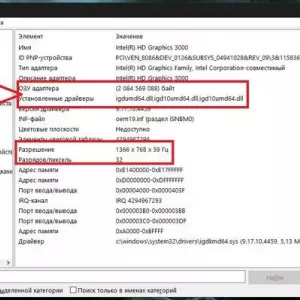 Kako saznati karakteristike video kartice: najrelevantnije metode za dobijanje najpotpunijih informacija
Kako saznati karakteristike video kartice: najrelevantnije metode za dobijanje najpotpunijih informacija Kako saznati parametre grafičke kartice: najjednostavniji načini
Kako saznati parametre grafičke kartice: najjednostavniji načini Zašto mi treba video kartica u računaru: namjena, uređaj i instalacija
Zašto mi treba video kartica u računaru: namjena, uređaj i instalacija Kako pogledati hard disk u bios-u na računaru: uputstva za verifikaciju
Kako pogledati hard disk u bios-u na računaru: uputstva za verifikaciju Ćelijska komunikacija: kako saznati puk kod vaše sim kartice
Ćelijska komunikacija: kako saznati puk kod vaše sim kartice Zagrijavanje video kartice sušilom za kosu: upute i rezultati
Zagrijavanje video kartice sušilom za kosu: upute i rezultati Zašto mi treba matična ploča u računaru? Kako saznati koja je matična ploča u računaru?
Zašto mi treba matična ploča u računaru? Kako saznati koja je matična ploča u računaru? Kako besplatno pogledati dug po kreditu?
Kako besplatno pogledati dug po kreditu? Kako saznati pincode sberbank kartice ako ste zaboravili: detaljna uputstva, preporuke i recenzije
Kako saznati pincode sberbank kartice ako ste zaboravili: detaljna uputstva, preporuke i recenzije